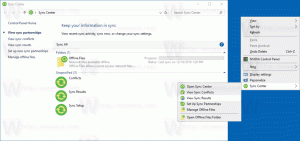Cum să măriți fonturile fără a modifica DPI în Windows 8.1 și Windows 8
Este bine cunoscut faptul că Microsoft a eliminat o serie de caracteristici și opțiuni din Windows 8. Unul dintre ele a fost dialogul de setări avansate de aspect, care îți permitea să schimbi diverse aspecte, cum ar fi culorile și valorile ferestrelor. În Windows 8 și Windows 8.1, tot ce au mai rămas sunt câteva setări pentru a schimba dimensiunea textului; restul setărilor sunt toate eliminate pentru că, chiar dacă le-ați schimbat, nu s-au aplicat temelor/stilurilor vizuale. Acestea erau aplicabile numai temei clasice, care a fost, de asemenea, eliminată. Cu toate acestea, modificarea doar a dimensiunii textului poate fi o opțiune mai bună pentru unii utilizatori decât schimbarea DPI-ului întregului sistem, deoarece schimbarea DPI duce adesea la probleme de scalare.
Publicitate
Pentru a mări doar dimensiunea textului, faceți clic dreapta pe Desktop și alegeți elementul „Rezoluție ecran” din meniul contextual:
 Se va deschide fereastra Rezoluție ecran. Aici, trebuie să faceți clic pe Faceți textul altor elemente mai mari sau mai mici:
Se va deschide fereastra Rezoluție ecran. Aici, trebuie să faceți clic pe Faceți textul altor elemente mai mari sau mai mici:
 După ce faceți clic pe acel link, pe ecran va apărea următoarea fereastră. Aceasta este fereastra pentru a modifica DPI, dar conține și o secțiune de mai jos modificați doar dimensiunea textului fără a modifica DPI:
După ce faceți clic pe acel link, pe ecran va apărea următoarea fereastră. Aceasta este fereastra pentru a modifica DPI, dar conține și o secțiune de mai jos modificați doar dimensiunea textului fără a modifica DPI:
 În acea secțiune din partea de jos a ferestrei, selectați elementul dorit din prima listă derulantă și apoi setați dimensiunea și stilul fontului după cum doriți.
În acea secțiune din partea de jos a ferestrei, selectați elementul dorit din prima listă derulantă și apoi setați dimensiunea și stilul fontului după cum doriți.
 Rezultatul va fi următorul:
Rezultatul va fi următorul:

Asta e. Rețineți că, deși puteți modifica dimensiunea textului din bara de titlu, a casetelor de mesaje, a meniurilor și a pictogramelor, anumite elemente, cum ar fi sfaturi cu instrumente, nu vor fi afectate universal, deoarece utilizați teme în versiunile moderne de Windows în majoritatea locurilor, astfel încât numai sfaturile instrumente în stil vechi, cum ar fi cele pe care le vedeți pentru butoanele Închidere/Minimizare/Maximizare vor fi afectat.